Labojums: MacBook Pro balts ekrāns pēc Apple logotipa
Literārs Mistrojums / / August 04, 2022
Mac lietotājiem bieži nav jāuztraucas par nejaušām kļūmēm, jo Mac ir aprīkots ar ļoti stabilu OS — ar nosaukumu Mac OS. Tomēr, ņemot vērā jaunākos sasniegumus ar jaunajām M1 mikroshēmām, daudzi lietotāji saskaras ar problēmām, kas saistītas ar viņu MacBook & MacBook Pro parāda baltu ekrānu aiz Apple logotipa un iestrēgst. Uz brīdi iekārta netiek palaists, un ekrānā nav arī kļūdu ziņojumu.
Tāda pati problēma ir saskārusies ar iepriekšējās paaudzes MacBook Pro ierīcēm bez M1 mikroshēmas. Tātad problēma ir veca un pastāvīga, bet tikai programmatūras kļūme. Šajā rakstā mēs redzēsim dažas darba metodes šīs problēmas novēršanai, un jums nebūs jāapmeklē datortehniķis.

Lapas saturs
-
Labojums: MacBook Pro balts ekrāns pēc Apple logotipa
- 1. metode: atiestatiet PRAM/NVRAM
- 2. metode: atiestatiet SMC
- 3. metode: restartējiet drošajā režīmā
- 4. metode: pārbaudiet vai labojiet diskus
- 5. metode: atkārtoti instalējiet Mac OS
- 6. metode: pārbaudiet aparatūras bojājumus
- Secinājums
Labojums: MacBook Pro balts ekrāns pēc Apple logotipa
Laiku pa laikam jūs varat saskarties ar īpatnēju baltā ekrāna problēmu, kurā nevarat redzēt nevienu kļūdas ziņojumu vai vispār nevar redzēt ielādes ekrānu. Turklāt jūsu MacBook Pro paliks tādā pašā situācijā un netiks palaists vispār. Šī situācija var būt satraucoša, jo nevarat izmantot savu MacBook, jo tas netiek palaists. Tālāk ir norādītas dažas metodes, kuras varat izmantot, lai viegli atrisinātu šo problēmu.
1. metode: atiestatiet PRAM/NVRAM
Katram Mac datoram ir programmējama RAM un nepastāvīga RAM. Abi šie RAM buferi ir aktīvi, kamēr palaižat ierīci. Tomēr tie var tikt bojāti jebkuras ierīcē instalētās lietotnes vai programmatūras dēļ. Tātad šis var būt pirmais problēmu novēršanas solis, kas, cerams, novērsīs problēmu 90% lietotāju.
Darbības, lai atiestatītu PRAM/NVRAM operētājsistēmai MacBook Pro:
Sludinājumi
- Nospiediet Command + Optio + P + R, kamēr jūsu MacBook ir izslēgts.
- MacBook atskanēs divas reizes, norādot, ka PRAM/NVRAM atiestatīšana ir veiksmīga.
Tagad varat restartēt Mac datoru un pārbaudīt, vai problēma ir atrisināta. Ja tas nepalīdz, varat pāriet uz SMC procesa atiestatīšanu, kas parasti novērš baltā ekrāna problēmu.
2. metode: atiestatiet SMC
Visiem MacBook ir neliels rīku komplekts — SMC, kas apzīmē sistēmas pārvaldības kontrolieri. Tas kontrolē visus jūsu Mac aparatūras komponentus, tostarp displeja ekrānu. Tātad, ja rodas problēmas ar ekrānu, baltu vai tukšu ekrānu, problēma tiks novērsta, atiestatot SMC komponentu.
Darbības, lai atiestatītu SMC operētājsistēmai MacBook Pro:
- Pilnībā izslēdziet Mac datoru un c pievienojiet to uzlādes avotam.
- Nospiediet un turiet Shift + Control + Opcijas un barošanas taustiņu.
- Pēc 5 sekundēm atlaidiet visus taustiņus kopā un pārbaudiet, vai nav uzlādes indikatora.
- Ja uzlādes gaismas indikators maina krāsas, tas liecina par veiksmīgu SMC atiestatīšanu.
Tagad varat restartēt Mac datoru un pārbaudīt, vai problēma ir atrisināta. Ja tas nepalīdz, jums ir jāsāk drošajā režīmā un jāpārbauda, kas izraisa baltā ekrāna problēmu.
Sludinājumi
3. metode: restartējiet drošajā režīmā
Drošais režīms ir īpašs režīms operētājsistēmā Mac OS, kas ļauj darbināt datoru ar minimāliem nepieciešamajiem resursiem. Tas pārtrauks visu piekļuvi jūsu lietotnēm un spēlēm, kas var kavēt procesu. Daudzos gadījumos, ja instalējat kļūdainu vai kļūdainu lietotni, tas var radīt problēmas ar jūsu Mac startēšanu. Tāpēc drošajā režīmā varat noņemt šādas lietotnes, kas palīdzēs novērst baltā ekrāna problēmu.
Darbības, lai restartētu drošajā režīmā un noņemtu nevēlamās lietotnes:
- Pilnībā izslēdziet Mac datoru un pēc tam nospiediet barošanas pogu un Shift taustiņu.
- Jūs dzirdēsiet startēšanas signālu un Apple progresa joslu. Tas norāda, ka jūsu Mac ir pārgājis drošajā režīmā.
- Tagad varat noņemt visas nesen instalētās lietotnes vai failus. Ieteicams arī noņemt visus lielos failus, kas jums vispār nav vajadzīgi.
Kad viss ir izdarīts, mēģiniet restartēt Mac un pārbaudiet, vai problēma ir atrisināta.
Sludinājumi
4. metode: pārbaudiet vai labojiet diskus
Daudzos gadījumos var rasties slikta diska vai diska kļūmes problēma. Jūsu Mac darbojas no operētājsistēmas, kas ir saglabāta cietajā diskā vai cietvielu diskdzinī (jaunākajā MacBook Pro). Tātad, ja jūsu Mac nespēj noteikt OS failus sliktas konfigurācijas vai diska bojājumu dēļ, jūs saskarsities ar baltā ekrāna problēmu. Bet neuztraucieties, jo Mac ir iebūvēts rīks šīs kļūdas labošanai.
Darbības, lai pārbaudītu vai labotu diskus MacBook Pro:
- Pilnībā izsauciet savu Mac datoru un restartējiet to, vienlaikus turot nospiestu taustiņu Command & R.
- Jūs dzirdēsiet startēšanas skaņu, kas norāda, ka esat pārgājis uz OS utilīta režīmu.
- Šeit jums jāizvēlas opcija Disk Utility un Mac cietais disks.
- Izpildiet ekrānā redzamos norādījumus, lai labotu cieto disku.
Kad process ir veiksmīgi pabeigts, varat restartēt Mac datoru un pārbaudīt, vai problēma ir novērsta.
5. metode: atkārtoti instalējiet Mac OS
Lai gan iepriekšminētajām metodēm vajadzētu jums palīdzēt, bet, ja nē, tad Mac OS atkārtota instalēšana būs pēdējais līdzeklis. Daudzos gadījumos, kad jūsu Mac OS ir bojāta vai kļūdaina, programmatūra netiks ielādēta, kā rezultātā ekrāns ir balts vai melns. Tas var būt diezgan mulsinoši, taču būtībā tas nozīmē, ka jums ir jāpārinstalē Mac OS.
Lasiet arī: Kā lejupielādēt un instalēt, lai jauninātu MacOS Catalina programmatūru operētājsistēmā Mac
Reklāma
Lai instalētu jaunāko Mac OS savā MacBook Pro, varat lejupielādēt DMG failu no Apple oficiālās vietnes un izpildiet ekrānā redzamos norādījumus, lai to instalētu. Tomēr mēs iesakām pirms jaunās Mac OS atkārtotas instalēšanas izveidot datu dublējumu.
6. metode: pārbaudiet aparatūras bojājumus
Ja neviena no iepriekš minētajām metodēm nedarbojas vai jūs vispār nevarat piekļūt savam MacBook, tas var būt aparatūras bojājuma gadījums. MacBook Pros ir aprīkots ar gludu ekrāna eņģi, kas var viegli tikt sabojāta, ja enerģiski atverat klēpjdatoru. Šādi mēģinājumi var sabojāt ekrāna savienotāju, un tādējādi ekrānā būs redzams tikai aizmugurgaismojums (balts). Mēs iesakām pārbaudīt ierīci, izmantojot Apple Care centru, un nomainīt to, ja tai ir garantija.
Secinājums
Ar šo mēs nonākam šīs rokasgrāmatas beigās par MacBook Pro baltā ekrāna labošanu pēc Apple logotipa. Lūdzu, ņemiet vērā, ka problēma pastāv arī M1 un ne M1 Mac datoriem. Iepriekš minētajām problēmu novēršanas metodēm vajadzētu palīdzēt jums novērst problēmu, taču, ja nē, ekrāna aizmugurgaismojumā var būt arī aparatūras bojājumi. Lūdzu, sazinieties ar tuvāko Apple apkopes centru un pārbaudiet ierīci.

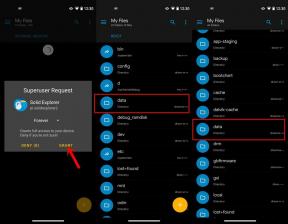
![Kā instalēt Stock ROM uz Videocon Z41 Lite Plus [programmaparatūras Flash fails]](/f/d5c2ef8f4738d9542b1446b0e8a3f2e5.jpg?width=288&height=384)
![Kā instalēt Stock ROM uz Singtech iCrystal Lite [programmaparatūras fails / atvienot]](/f/b79b3c08fcf38b46c0193851beab2af4.jpg?width=288&height=384)